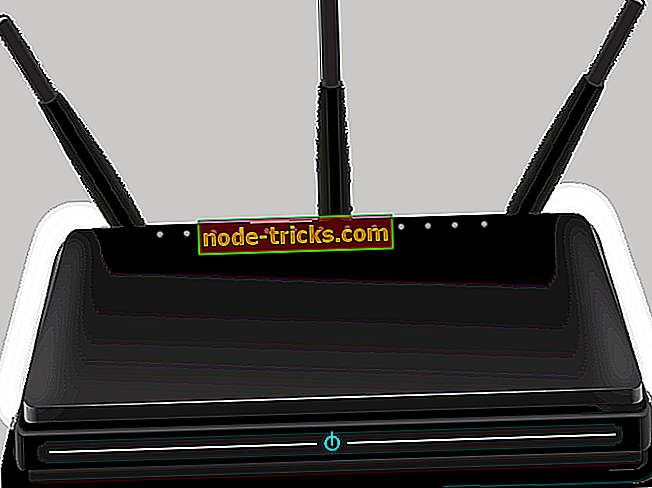Løsning: Antivirus blokkerer Internett eller Wi-Fi-nettverk
Nettkriminaliteten er en ekte ting, og antivirusprogrammet er et must hvis du ønsker å beskytte data, personvern og funksjonalitet på daglig basis. Videre er moderne antivirusløsninger for det meste alt-i-ett-dresser med skybeskyttelse og brannmurer, systemoptimalisering og hva ikke annet. Imidlertid kan de nevnte brannmurene noen ganger blokkere Wi-Fi-nettverket ditt, slik at du ikke kan koble deg til Internett.
Det kan være et alvorlig problem, så vi trodde at det er noe verdt å ta opp i denne artikkelen. Sørg for å sjekke ut trinnene under og vi bør kunne nå oppløsningen på dette problemet på kort tid.
Slik fjerner du Internett- / Wi-Fi-tilgangen blokkert av et tredjeparts antivirusprogram
- Kontroller tilkoblingen
- Sjekk brannmur unntak
- Tilbakestill antivirusprogrammet til standardinnstillingene
- Installer antivirusprogrammet på nytt
- Deaktiver antivirusprogrammet
1: Kontroller tilkoblingen
For det første, la oss eliminere andre mulige årsaker til denne forekomsten. Det er så mange forskjellige grunner til at PCen din ikke kan koble til internett eller Wi-Fi-nettverket du ønsker. Så vi anbefaler deg å følge instruksjonene nedenfor, og se etter de alternative årsakene til dette brennende problemet:
- Start datamaskinen på nytt.
- Start datamaskinen og ruteren på nytt.
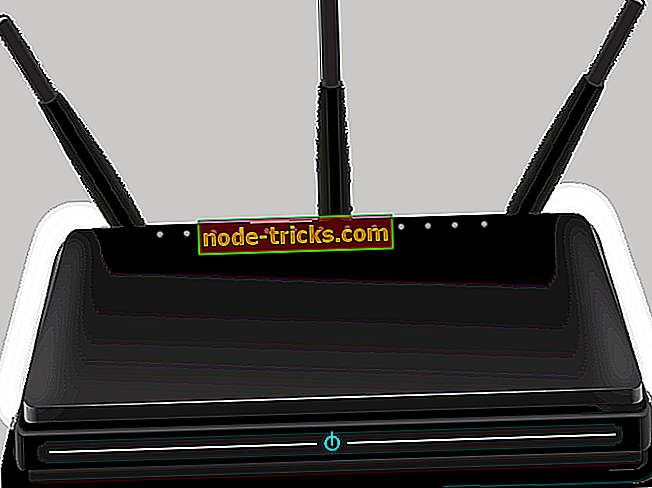
- Bruk LAN-kabelen i stedet for Wi-Fi og se etter endringer.
- Oppstart i sikker modus med nettverksmodus og prøv å koble til.
- Kjør den dedikerte Windows Feilsøkingsprogrammet.
- Oppdater ruteren / modemets firmware.
På den annen side, hvis du blir bedt om av antivirusprogrammet selv og informert om det blokkerte nettverket, fortsetter det å fortsette å lese.
2: Sjekk brannmur unntak
Antivirus- eller antimalware-løsningen kan ikke blokkere internettforbindelsen per se. Men med forening av ulike sikkerhetsløsninger i en pakke, fikk vi oss til tredjeparts brannmurer. De derimot kan og vil blokkere din internettforbindelse. Noen ganger ved en feil, andre ganger på grunn av den begrunnede mistanke om at nettverket ditt ikke er trygt.
For å regulere det, kan du koble til ruteren din, tilbakestille alt utstyr som vi allerede har anbefalt, og se etter endringer. Hvis disse handlingene ikke er til nytte, må du kontrollere at Firewall-delen av antimalware-pakken er grundig inspisert. Du kan opprette unntak for å la enkelte programmer (for eksempel nettlesere og e-postklienter) kommunisere gjennom brannmuren. Denne prosedyren varierer, så sørg for å google din antimalware eller sjekk Hjelp-delen for å finne ut hvordan du gjør det.
I tillegg rapporterte noen brukere at store oppdateringer forårsaket problemer for ulike antivirusløsninger. Sørg for å oppdatere den igjen, og forhåpentligvis vil utviklerne sørge for rettidig oppdatering.
3: Tilbakestill antivirusprogrammet til standardinnstillingene
Hvis du forledet med den implementerte brannmuren alene eller en merkelig oppdatering endret noe og dermed blokkerte internettilgang, bør du bare tilbakestille antivirusprogrammet til standardverdiene. Det virker som den beste måten å løse problemet ved hånden. Det er ikke en uvanlig praksis for antivirusløsninger å gå bonkers, og med introduksjon av sekundære sikkerhetsverktøy blomstret denne praksisen.
Tilbakestill alt til standardverdier, start datamaskinen på nytt og se etter endringer. Hvis du fortsatt ikke kan koble til, er det fortsatt en ting du kan gjøre.
4: Installer antivirusprogrammet på nytt
Til slutt, hvis ingen av de foregående trinnene viste seg å være fruktbart, er den eneste løsningen vi kan tilby, reinstallasjonen av antivirusløsningen. Nå, før du navigerer til Kontrollpanel og avinstallerer antivirusprogrammet, må du huske på at de fleste av de støttende programmene som følger med drakten, ikke er veldig viktige. Betydning: Windows-brannmur er ganske tilstrekkelig, og du trenger ikke en tredjeparts brannmur, med mindre du er en kunnskapsrik bruker som kan dra nytte av ekstra funksjoner.
- LES OGSÅ: Bitdefender Box 2 har som mål å være den beste IoT-antivirusenheten
Så installer antivirusprogrammet på nytt, men vurder å installere bare antivirus denne gangen. Det bør løse problemet ditt, og du bør kunne koble til internett akkurat som før. Hvis du ikke klarer å gjøre det med standardprosedyren, må du sørge for å starte i sikker modus og prøve igjen.
5: Deaktiver antivirusprogrammet
Til slutt, og vi kan ikke kalle dette en løsning, men heller en løsning, vil du kanskje deaktivere antivirusprogrammet eller gå for et alternativ. Selvfølgelig er det alltid et alternativ å kontakte antivirusstøtten og be om hjelp. Kanskje det er en feil på hånden med den nåværende iterasjonen, og du peker mot det, bør hjelpe utviklere å takle det raskt.
Det burde gjøre det. Vi håper dette har hjulpet deg med å løse problemene dine og fjerne blokken din antivirus (eller en brannmur) pålagt systemet ditt. Ikke glem å dele din erfaring med oss i kommentarfeltet nedenfor. Vi ser frem til å høre fra deg.